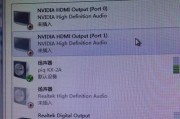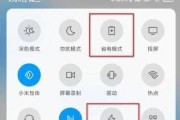在数字音乐制作日益流行的今天,将电钢琴连接到电脑进行内录已经成为许多音乐爱好者和专业人士的日常需求。通过这种方式,用户不仅可以录制自己的演奏,还可以进一步编辑和分享,甚至用于现场表演。如何操作才能顺利实现电钢琴与电脑的连接并进行高效内录呢?本文将详细为您解答。
一、准备工作与必要条件
1.1确认电钢琴与电脑的连接接口
您需要确认电钢琴是否具备与电脑连接的接口。目前常见的接口有USB接口、MIDI接口、音频接口等。确保您的电钢琴拥有至少一种可以与电脑相连接的接口。
1.2准备适合的连接线材
接下来,您需要准备相应的线材以实现连接。比如,如果电钢琴具有USB接口,您可能需要一根USB数据线;如果是MIDI接口,则需要MIDI线。
1.3安装电钢琴驱动和音频接口驱动
对于某些型号的电钢琴和外部音频接口,您可能需要安装相应的驱动程序。请到电钢琴或音频接口的官方网站下载最新驱动。

二、连接电钢琴与电脑
2.1连接硬件
将电钢琴通过准备好的线材连接到电脑的相应端口上。使用USB数据线连接到电钢琴和电脑的USB端口。
2.2配置音频输入设备
在电脑上进入“控制面板”或“声音”设置,确保将电钢琴设置为默认的音频输入设备。

三、设置录音软件
3.1选择合适的录音软件
您需要一款录音软件,如Audacity、FLStudio、Cubase等。对于初学者,Audacity因其简单易用而成为不错的选择。
3.2配置录音软件
打开录音软件,进行以下设置:
在音频输入选项中选择电钢琴对应的音频设备;
配置采样率,通常16位44.1kHz或48kHz即可满足大多数录音需求;
设置好音频轨道以开始录音。
3.3检查音频设备
在开始录音前,使用软件内置的音频检测功能,检查输入输出是否正常。
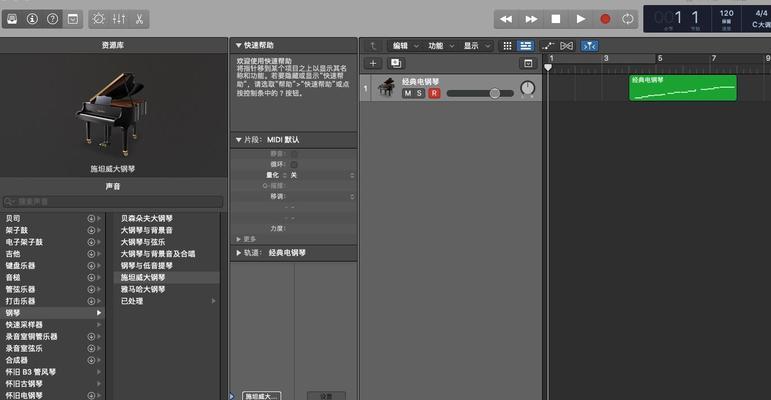
四、录制过程
4.1理解内录原理
在进行录音之前,您需要了解内录是通过软件直接捕捉电钢琴产生的数字音频信号,无需麦克风。
4.2开始录制
一切准备就绪后,您可以开始录制了。注意观察软件中的波形图,调整电钢琴的音量,以确保录音质量。
4.3录制技巧
尝试多次录制,挑选最佳版本;
使用耳机监听,确保没有杂音干扰;
利用软件的编辑功能进行后期处理。
五、问题解决与优化建议
5.1常见问题解答
如果没有声音,请检查电钢琴输出和电脑输入是否都已正确设置;
音质不佳可能与电钢琴或电脑设置不当有关,检查并重新配置;
如果录音过程中出现延迟,请优化电脑性能或调整缓冲区大小。
5.2优化录音质量
确保电钢琴和电脑连接稳定,使用优质的线材;
调整电钢琴内置效果器以获得更好的音质;
在电脑上关闭不必要的后台程序,以减少系统负载。
六、
通过以上步骤,您已经掌握了如何将电钢琴连接到电脑进行内录的基本流程。现在,您可以随心所欲地录制您美妙的钢琴演奏,并进一步探索音乐制作的无限可能。无论是为了个人兴趣,还是为了音乐创作与表演,电钢琴与电脑的完美结合都将为您的音乐之路带来新的启发和便捷。
标签: #电脑